Cómo instalar Developer Beta 3 de iPadOS 16.5 en un iPad
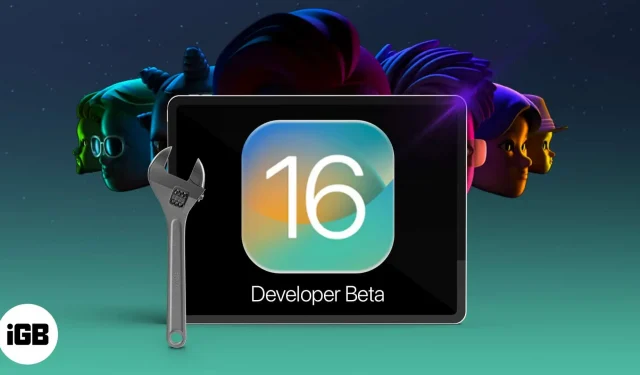
Descarga la beta 3 para desarrolladores de iPadOS 16.5:
- Con su cuenta de desarrollador de Apple , descargue e instale primero el perfil de iPadOS 16.5 beta 3.
- Luego, al igual que con cualquier otra actualización de iPadOS, descargue e instale iPadOS 16.5 beta 3. Para descargar e instalar una actualización de software, vaya a Configuración > General > Actualización de software.
Con Stage Manager, soporte para visualización externa, colaboración y otras adiciones y mejoras notables, iPadOS 16.5 beta 3 para desarrolladores ya está disponible. Estoy seguro de que está ansioso por la versión más reciente de iPadOS, ya sea un desarrollador o simplemente un entusiasta.
Estas son las instrucciones completas para descargar e instalar iPadOS 16.5 beta 3, así como una lista de todos los modelos de iPad compatibles. Mira este.
Compatible con iPads es iPadOS 16
- iPad Pro de 12,9 pulgadas (5.ª generación)
- iPad Pro de 11 pulgadas (3ra generación)
- iPad Pro de 12,9 pulgadas (4.ª generación)
- iPad Pro de 11 pulgadas (2.ª generación)
- iPad Pro de 12,9 pulgadas (3.ª generación)
- iPad Pro de 11 pulgadas (1ra generación)
- iPad Pro de 12,9 pulgadas (2.ª generación)
- iPad Pro de 12,9 pulgadas (1.ª generación)
- iPad Pro de 10,5 pulgadas
- iPad Pro de 9,7 pulgadas
- iPad (8ª generación)
- iPad (7ª generación)
- iPad (6.ª generación)
- iPad (quinta generación)
- iPad mini (quinta generación y posteriores)
- iPad Air (4.ª generación)
- iPad Air (3ra generación)
Antes de empezar:
- Beta 1 para desarrolladores de iPadOS contiene errores. Tenga cuidado de hacer una copia de seguridad de su iPad para garantizar la seguridad de sus datos actuales. En circunstancias extremas, esto podría ser útil.
- Se recomienda instalar iPadOS 16.5 beta 3 en un segundo iPad (si está disponible).
- Mantenga su contraseña y correo electrónico disponibles para su cuenta de desarrollador de Apple ($99/año). Para obtener el perfil beta 3 de desarrollador de iPadOS 16.5, debe tener la cuenta.
Cómo instalar Developer Beta 3 de iPadOS 16.5 en un iPad
- Use su iPad para visitar developer.apple.com .
- Haga clic en Descargar recursos mientras se desplaza hacia abajo.
- Utilice las credenciales de su cuenta de desarrollador para iniciar sesión.
- Toca Instalar perfil junto a iPadOS 16.5 beta 3 mientras te desplazas hacia abajo.
- El mensaje «Este sitio web está intentando descargar un perfil de configuración» puede aparecer en una ventana emergente. ¿Aprobarías esto? Haga clic en Permitir.
- Abra la configuración del iPad y seleccione Perfil descargado después de cerrar todas las ventanas emergentes en pantalla.
- Después de seleccionar Instalar, ingrese la contraseña de su iPad.
- Toque Instalar dos veces en los pasos siguientes.
- Toca la ventana emergente Reiniciar si la ves. Apague su iPad manualmente y luego vuelva a encenderlo después de un minuto, incluso si no ve esta ventana emergente.
El tercer perfil beta de desarrollador para iPadOS 16.5 se instaló correctamente. Los procedimientos posteriores son los mismos para descargar e instalar cualquier versión estándar de iPadOS, así como la versión de desarrollador más reciente.
Cómo instalar Developer Beta 3 de iPadOS 16.5 en un iPad
- Vaya a Configuración y seleccione General.
- Elija Actualización de software.
- Elija «Descargar» y luego «Instalar».
- Toque Instalar ahora cuando el archivo de actualización haya terminado de descargarse.
- Después de instalar la actualización, complete la configuración ingresando el código de acceso de su iPad y la contraseña de ID de Apple.
¡Disfrutar!
La tercera versión beta para desarrolladores de iPadOS 16.5 se puede descargar con este método. Además, puede usar Finder en una Mac para hacer lo mismo si no puede descargarlo de forma inalámbrica (consulte los procedimientos anteriores). Pruébalo y comparte tus fascinantes descubrimientos sobre este iPadOS en la sección de comentarios.



Deja una respuesta